华为电脑连接蓝牙耳机的正确方法是什么?
- 网络技术
- 2025-04-09
- 16
随着科技的发展,蓝牙耳机因其无线、便携的特点逐渐成为众多消费者的新宠。华为电脑用户在享受高效工作的同时,也越来越倾向于使用蓝牙耳机来进行通话、听音乐或是观看电影。不过,不少用户在初次尝试将华为电脑与蓝牙耳机连接时可能会遇到一些难题。本文将详细介绍华为电脑连接蓝牙耳机的正确方法,并提供一些常见问题的解决方案,帮助您顺利完成连接。
开篇核心突出
在我们开始之前,请确保您的蓝牙耳机电量充足,并且华为电脑已开启蓝牙功能。本文将为初学者和资深用户详尽介绍华为电脑连接蓝牙耳机的步骤,助您轻松享受无线音频体验。
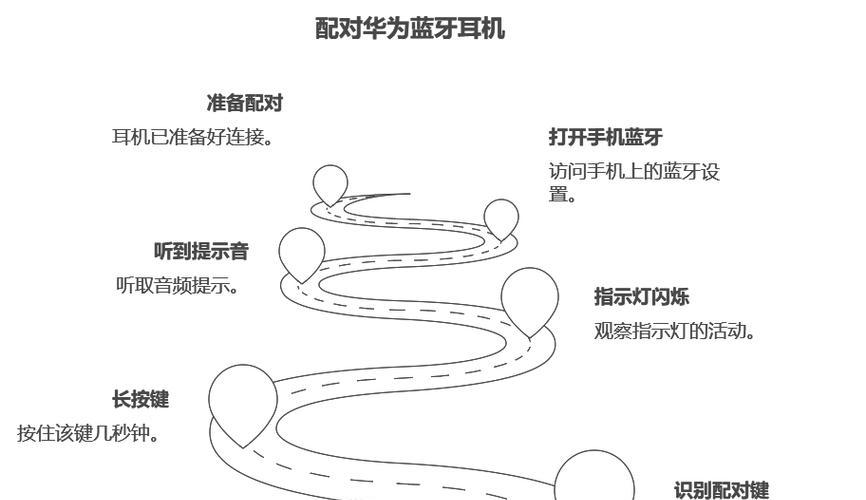
连接前的准备工作
检查电脑蓝牙功能状态
确保您的华为电脑已经开启了蓝牙功能。一般来说,您可以在系统托盘找到蓝牙图标,右键点击检查是否处于开启状态。
蓝牙耳机的配对模式
大多数蓝牙耳机在初次使用时,需要将其设置为配对模式。通常情况下,您可以在耳机上找到一个特殊按钮,长按几秒钟即可激活配对模式。
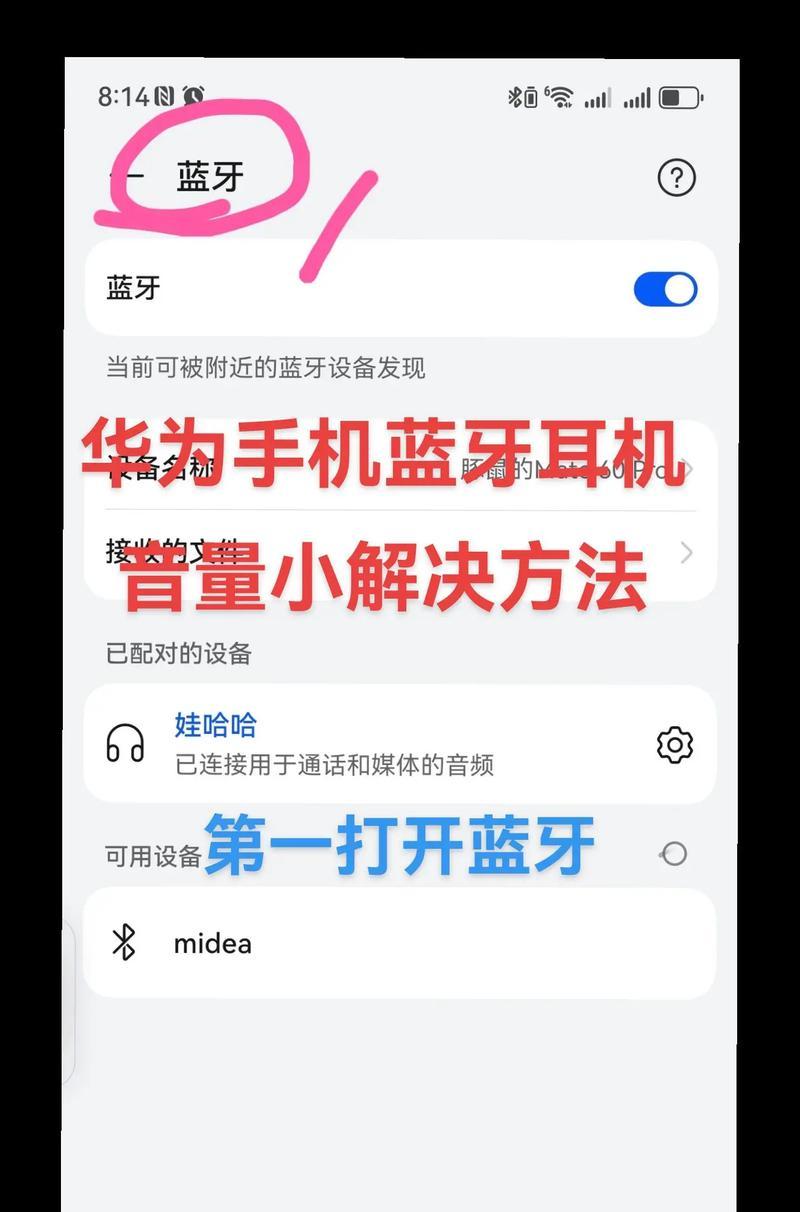
操作步骤详解
步骤1:开启华为电脑的蓝牙搜索功能
1.点击任务栏右下角的网络图标。
2.在弹出的设置界面中选择“蓝牙和其他设备”。
3.打开“蓝牙”开关,使电脑进入可发现状态。
步骤2:配对华为电脑与蓝牙耳机
1.在您的蓝牙耳机处于配对模式的状态下,回到电脑的“蓝牙和其他设备”设置页面。
2.点击“添加蓝牙或其他设备”。
3.在弹出的窗口中选择“蓝牙”并等待设备搜索完成。
4.在列表中找到您的蓝牙耳机,点击“连接”。
步骤3:确认连接状态
连接成功后,您会看到电脑上显示已连接到该蓝牙耳机,并且状态栏也会显示出连接图标。这时候,您就可以使用蓝牙耳机来听音乐或接听电话了。
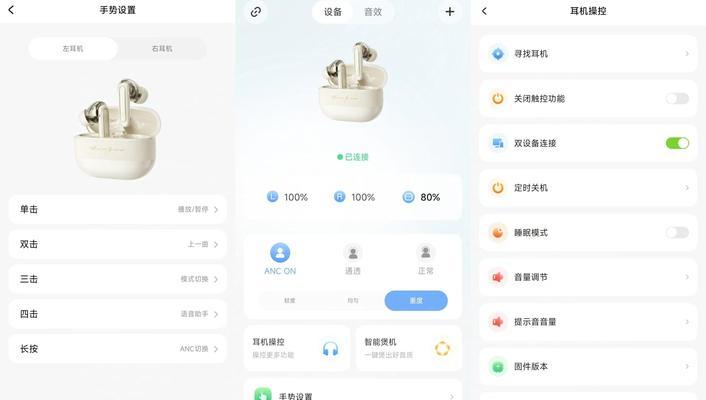
常见问题及解决办法
问题1:电脑无法检测到耳机
检查耳机是否真正开启了配对模式。
确保耳机的电量充足,有些耳机在电量低时无法被其他设备识别。
重启电脑和耳机的蓝牙功能,有时这可以刷新设备状态。
问题2:连接后无法正常通讯
尝试在设备管理器中重新安装蓝牙适配器的驱动程序。
检查耳机的音量是否已打开,以及是否选择了正确的播放设备。
问题3:蓝牙耳机连接不稳定
尝试重新配对耳机和电脑。
保持电脑和耳机的距离在适当的范围内,过远会导致信号弱。
关闭其他可能干扰蓝牙信号的设备。
多角度拓展
华为电脑配合华为品牌的蓝牙耳机将会有更佳的连接稳定性和兼容性。您还可以通过蓝牙连接键盘、鼠标等外设,以进一步提升您的工作和娱乐体验。
用户体验导向
操作过程中,保持耐心和细心是成功连接的关键。华为电脑的用户界面友好,即便您是第一次尝试连接蓝牙耳机,按照本文的步骤,您应该可以轻松实现连接。如果您在操作过程中遇到任何困难,欢迎在评论区留言,我们会在第一时间为您解答。
通过以上步骤,您应该已经掌握了如何将华为电脑与蓝牙耳机正确连接的方法。希望您能享受到无线音频带来的便利与乐趣。
版权声明:本文内容由互联网用户自发贡献,该文观点仅代表作者本人。本站仅提供信息存储空间服务,不拥有所有权,不承担相关法律责任。如发现本站有涉嫌抄袭侵权/违法违规的内容, 请发送邮件至 3561739510@qq.com 举报,一经查实,本站将立刻删除。
上一篇:服务器开启天数如何设置?